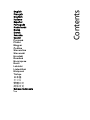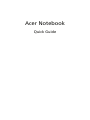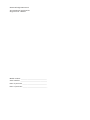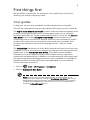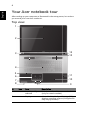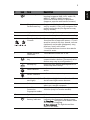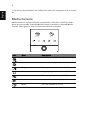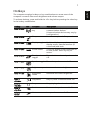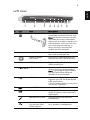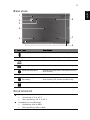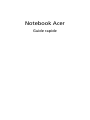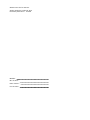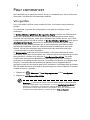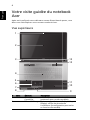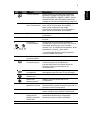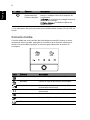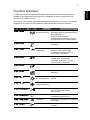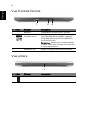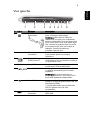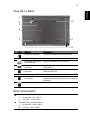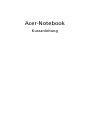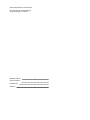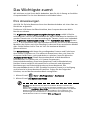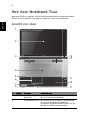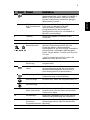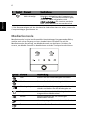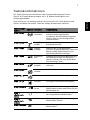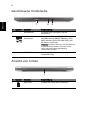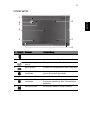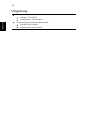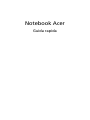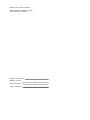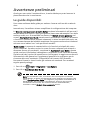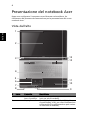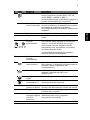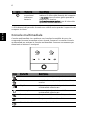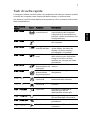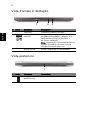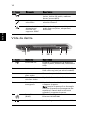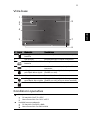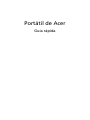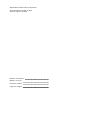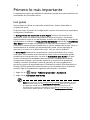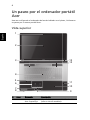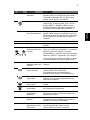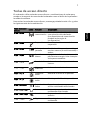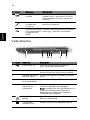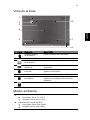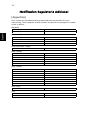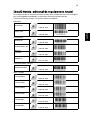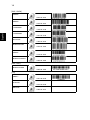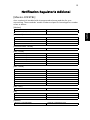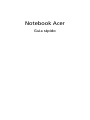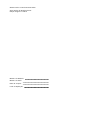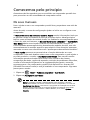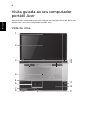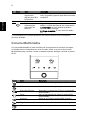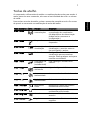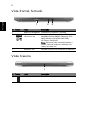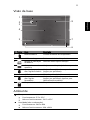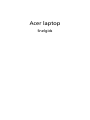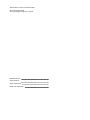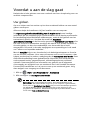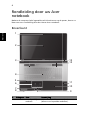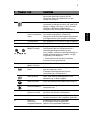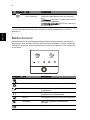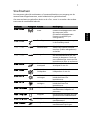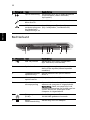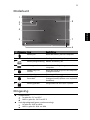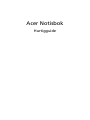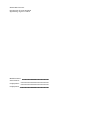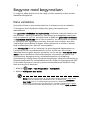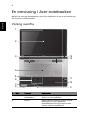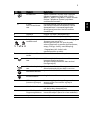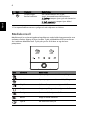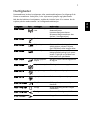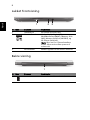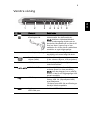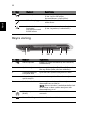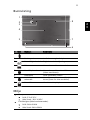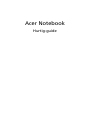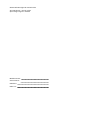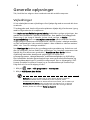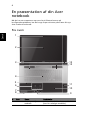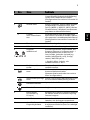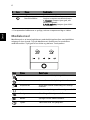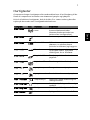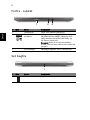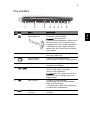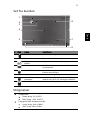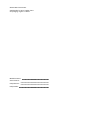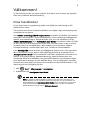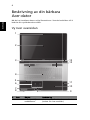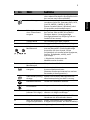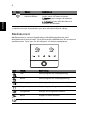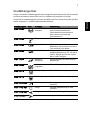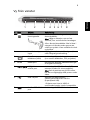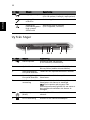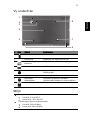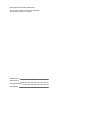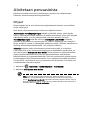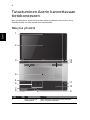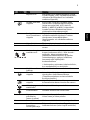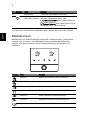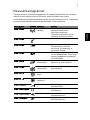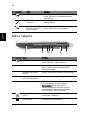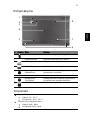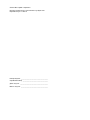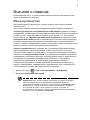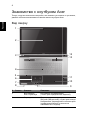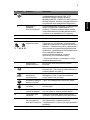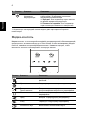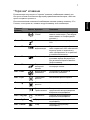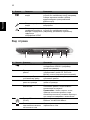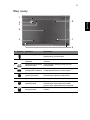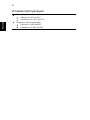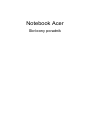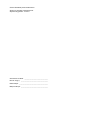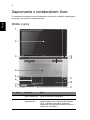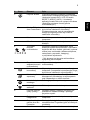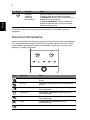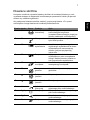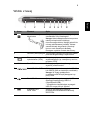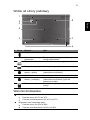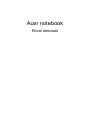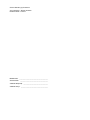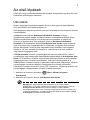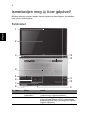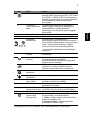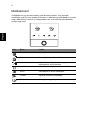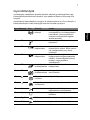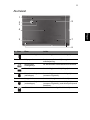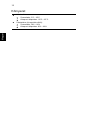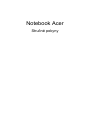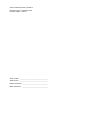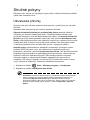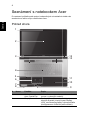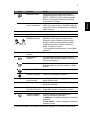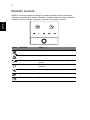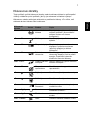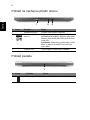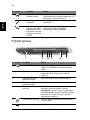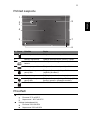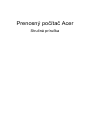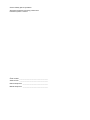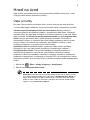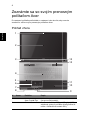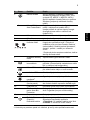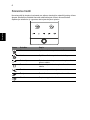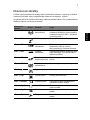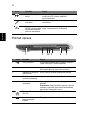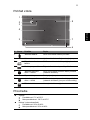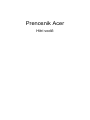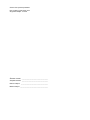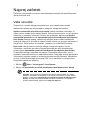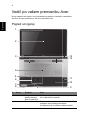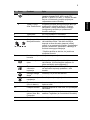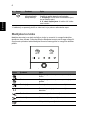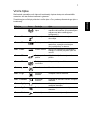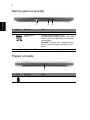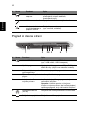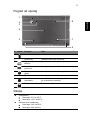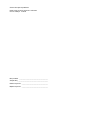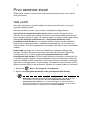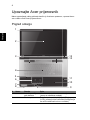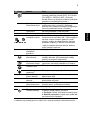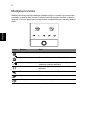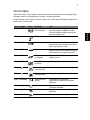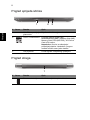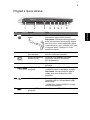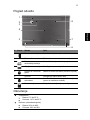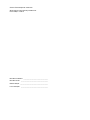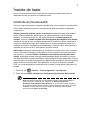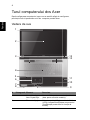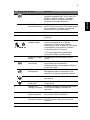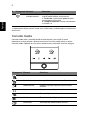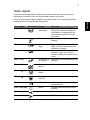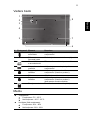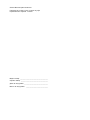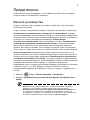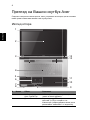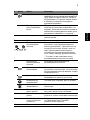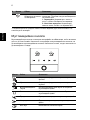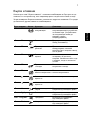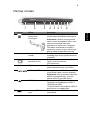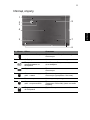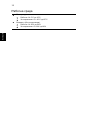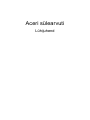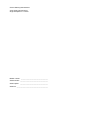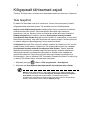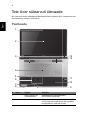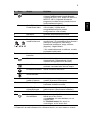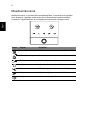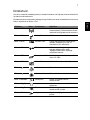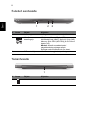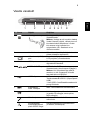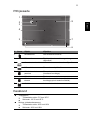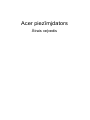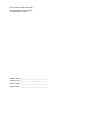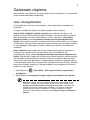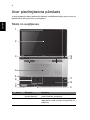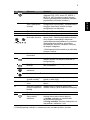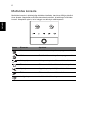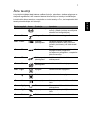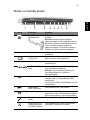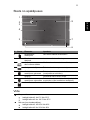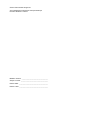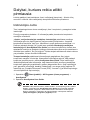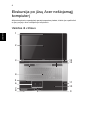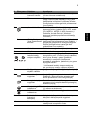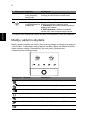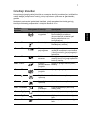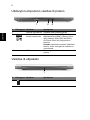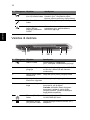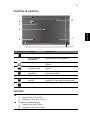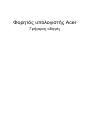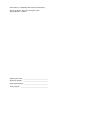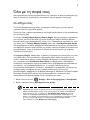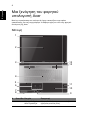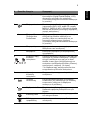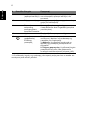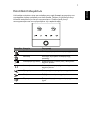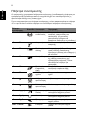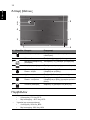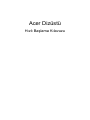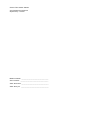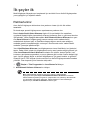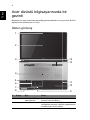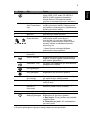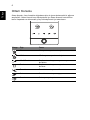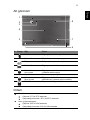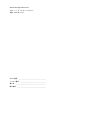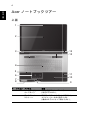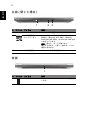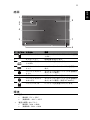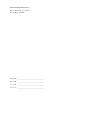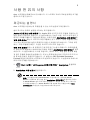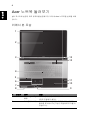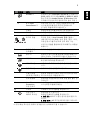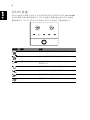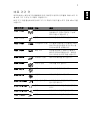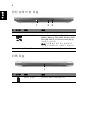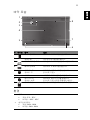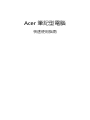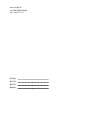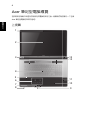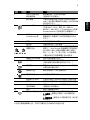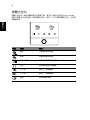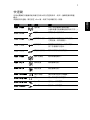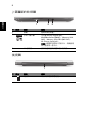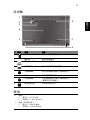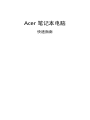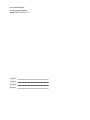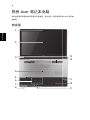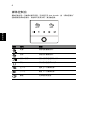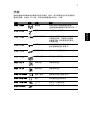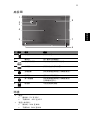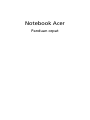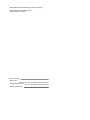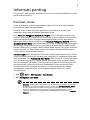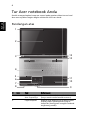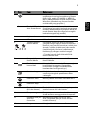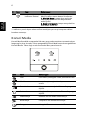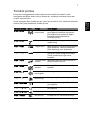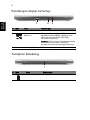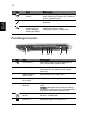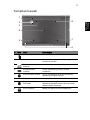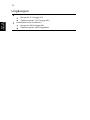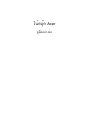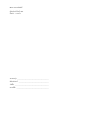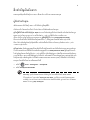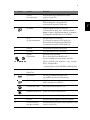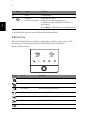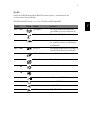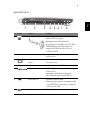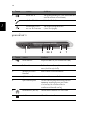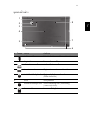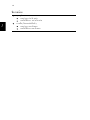A página está carregando...
A página está carregando...
A página está carregando...
A página está carregando...
A página está carregando...
A página está carregando...
A página está carregando...
A página está carregando...
A página está carregando...
A página está carregando...
A página está carregando...
A página está carregando...
A página está carregando...
A página está carregando...
A página está carregando...
A página está carregando...
A página está carregando...
A página está carregando...
A página está carregando...
A página está carregando...
A página está carregando...
A página está carregando...
A página está carregando...
A página está carregando...
A página está carregando...
A página está carregando...
A página está carregando...
A página está carregando...
A página está carregando...
A página está carregando...
A página está carregando...
A página está carregando...
A página está carregando...
A página está carregando...
A página está carregando...
A página está carregando...
A página está carregando...
A página está carregando...

Notebook Acer
Guida rapida
A página está carregando...
A página está carregando...
A página está carregando...
A página está carregando...
A página está carregando...
A página está carregando...
A página está carregando...
A página está carregando...
A página está carregando...
A página está carregando...
A página está carregando...

Portátil de Acer
Guía rápida
A página está carregando...
A página está carregando...
A página está carregando...
A página está carregando...
A página está carregando...
A página está carregando...
A página está carregando...
A página está carregando...
A página está carregando...
A página está carregando...
A página está carregando...

13
English
Español
[Brasil] Noticia adicional de regulamento Anatel
Os componentes de telecomunicacao usados nos notebooks Acer em Portugues
sao homologados atendendo a requisicao da Agencia Nacional de
Telecomunicacoes Anatel, conforme referencia abaixo:
[Modem]
[Bluetooth]
[Bluetooth+802.11bgn]
[802.11AGN]
Modelo:
RD02-D330
1406-05-1675
Modelo:
Delphi_D40
0455-06-2565
Modelo:
BCM92046
1434-08-2859
Modelo:
BCM92070MD_REF
0395-09-1869
Modelo:
T77H056
2281-09-3987
Modelo:
AR5BBU12
0127-10-3987
Modelo:
BCM943225HMB
1260-09-1869
Modelo:
512AN_MMW
0800-08-2198
Modelo:
512AN_HMW
0807-08-2198
Modelo:
533AN_MMW
0809-08-2198
Modelo:
533AN_HMW
0812-08-2198
Modelo:
622ANHMW
2123-09-2198
Modelo:
633ANHMW
2128-09-2198
A página está carregando...
A página está carregando...
A página está carregando...

Notebook Acer
Guia rápido

Número de Modelo: _______________________________
Número de Série: __________________________________
Data de Compra: __________________________________
Local de Aquisição: ________________________________
© 2010 Todos os Direitos Reservados.
Guia rápido do Notebook Acer
Edição Original: 11/2010

3
Comecemos pelo princípio
Gostaríamos de lhe agradecer por ter escolhido um computador portátil Acer
para preencher as suas necessidades de computador móvel.
Os seus manuais
Para o ajudar a usar o seu computador portátil Acer, preparámos uma série de
manuais:
Antes de mais, o cartaz de configuração ajuda-o a iniciar e a configurar o seu
computador.
O Manual Genérico do utilizador da Série Aspire contém informações úteis que
se aplicam a todos os modelos da série de produtos Aspire. Abrange tópicos
básicos como utilização do teclado, áudio, etc. Pedimos a sua compreensão para
o facto de, pela sua natureza, o Manual Genérico do utilizador e o AcerSystem
User Guide abaixo mencionados referem-se ocasionalmente a funções ou
funcionalidades apenas aplicáveis a determinados modelos da série, mas não
necessariamente ao modelo específico que adquiriu. Estas situações aparecem
marcadas no texto com referências como “apenas para determinados modelos”.
O Guia rápido apresenta as características e funções básicas do seu novo
computador. Para mais detalhes sobre como o seu computador o pode ajudar a
ser mais produtivo, consulte o AcerSystem User Guide. Esse manual contém
informações pormenorizadas sobre temas como utilitários do sistema,
recuperação de dados, opções de expansão e solução de problemas. Além disso,
contém a informação da garantia e as regulamentações gerais e notas de
segurança para o seu computador portátil. Está disponível no formato PDF
(Portable Document Format) e vem já instalado no seu computador. Siga estes
passos para o aceder:
1 Clique em Iniciar > Todos os programas > AcerSystem.
2 Clique em AcerSystem User Guide.
Nota: É necessário instalar o Adobe Reader para visualizar o ficheiro.
Se o Adobe Reader não estiver instalado no seu computador, ao clicar em
AcerSystem User Guide é executado o programa de instalação do Acrobat
Reader. Siga as instruções do ecrã para finalizar a instalação. Para obter
instruções sobre como utilizar o Adobe Reader, vá ao menu Ajuda e
Suporte.

4
Português
Português
Visita guiada ao seu computador
portátil Acer
Após montar o computador tal como indicado na ilustração do cartaz, deixe-nos
mostrar-lhe o seu novo computador portátil Acer.
Vista de cima
1
3
2
4
6
7
8
10
12
13
11
9
5

5
Português
Português
# Ícone Item Descrição
1Webcam
Acer Crystal Eye
Webcam para comunicação por vídeo
(apenas para determinados modelos).
2 Ecrã Também chamado ecrã de cristais líquidos
(LCD), permite visualizar a informação do
computador (A configuração pode variar
consoante o modelo).
3 Tecla Arcade Abre o InstantOn Arcade sem arrancar
(compatível com formatos em DVD; VCD,
CD áudio, MPEG-1, MPEG-2, MP3.) /Abre o
Arcade Deluxe no Windows (compatível
com os habituais formatos multimédia.)
P Tecla P/Tecla
Acer PowerSmart
Tecla programável (a configuração pode
variar consoante o modelo). /Coloca o seu
computador em modo de poupança de
energia (a configuração poderá variar
consoante o modelo).
4 Teclado Para introduzir informações no seu
computador.
5 Microfone Microfone interno para gravação de som.
6 Painel Táctil/
Consola
Multimédia
Dispositivo apontador sensível ao toque,
que funciona como um rato de
computador*. /Controlos sensíveis ao toque
para o Acer Arcade, volume (aumentar/
diminuir) e multimédia (reproduzir/pausar,
parar, anterior, seguinte); com opção de
silêncio.
* O painel táctil fica inactivo quando a
Consola Multimédia está activa.
7 Controlador da
Consola
Multimédia
Liga ou desliga a Consola Multimédia.
8 Tecla de
comunicações
Activa/desactiva os dispositivos de
comunicação do computador.
(Os dispositivos de comunicação podem
variar consoante a configuração.)
Tecla de cópia de
segurança
Abre o Acer Backup Management para
efectuar cópia de segurança em três passos.
HDD indicador
1
Indica quando o disco rígido está activo.
Indicador de
alimentação
1
Indica o estado da alimentação do
computador.
9 Botões de clique
(esquerdo e
direito)
Os botões esquerdo e direito funcionam
como os botões esquerdo e direito de
um rato.
10 Descanso de mãos Área confortável de apoio para as suas
mãos enquanto utiliza o computador.

6
Português
Português
1. Os indicadores no painel dianteiro são visíveis mesmo com a tampa do
monitor fechada.
Consola Multimédia
A Consola Multimédia é uma interface de entretenimento sensível ao toque,
incluindo acesso instantâneo ao Acer Arcade. Prima o controlo da Consola
Multimédia para a activar. Prima novamente para a desligar e activar o painel
táctil.
11 Leitor de
impressões
digitais Acer Bio-
Protection
Suporta a função de controlo de 4 vias
Acer FIngerNav (apenas para determinados
modelos).
12 Altifalantes Obtenha saída de áudio em estéreo.
13 Botão de
alimentação/
Indicador da
bateria
Liga e desliga o computador. /
Indica o estado da bateria do computador.
1. A carregar: A luz é âmbar quando a
bateria está a carregar.
2. Carga completa: A luz é azul no modo
CA.
Ícone Item Descrição
Filme Abrir software de reprodução de filmes.
Música Abrir software de reprodução de música.
Reproduzir/Pausa Reproduz ou pausa um ficheiro multimédia
seleccionado.
Parar Para a reprodução do ficheiro multimédia
seleccionado.
Anterior Retorna ao ficheiro multimédia anterior.
Seguinte Avança até ao ficheiro multimédia seguinte.
Silenciar Liga ou desliga o volume.
# Ícone Item Descrição

7
Português
Português
Teclas de atalho
O computador utiliza teclas de atalho ou combinações de teclas para aceder à
maior parte dos seus comandos, tais como a luminosidade do ecrã e o volume
de saída.
Para activar as teclas de atalho, prima e mantenha premida a tecla <Fn> antes
de premir a outra tecla na combinação de teclas de atalho.
Tecla de atalho Ícone Função Descrição
<Fn> + <F3> Tecla de
comunicações
Activa/desactiva os dispositivos de
comunicação do computador.
(Os dispositivos de comunicação
podem variar consoante a
configuração.)
<Fn> + <F4> Suspensão Coloca o computador no modo de
Suspensão.
<Fn> + <F5> Comutação de
visualização
Alterna a saída entre o ecrã de
visualização, o monitor externo
(se está ligado) e ambos.
<Fn> + <F6> Ecrã em branco Desliga a luz de fundo do ecrã de
visualização para economizar
energia. Prima qualquer tecla para
retomar a actividade.
<Fn> + <F7> Comutação de
touchpad
(teclado táctil)
Liga e desliga o teclado táctil
interno.
<Fn> + <F8> Comutação de
altifalante
Liga e desliga os altifalantes.
<Fn> + < >
Aumentar
luminosidade
Aumenta a luminosidade do ecrã.
<Fn> + < >
Reduzir
luminosidade
Reduz a luminosidade do ecrã.
<Fn> + <Home> Reproduzir/
Pausa
Reproduz ou pausa um ficheiro
multimédia seleccionado.
<Fn> + <Pg Up> Parar Para a reprodução do ficheiro
multimédia seleccionado.
<Fn> + <Pg Dn> Anterior Retorna ao ficheiro multimédia
anterior.
<Fn> + <End> Seguinte Avança até ao ficheiro multimédia
seguinte.

8
Português
Português
Vista frontal, fechado
Visão traseira
# Ícone Item Descrição
1 Roda de navegação Aumenta ou diminui o volume.
2 Leitor de cartões
vários-em-um
Aceita cartões Secure Digital (SD),
MultiMediaCard (MMC), Memory Stick
(MS), Memory Stick PRO (MS PRO),
xD-Picture Card (xD).
Nota: Empurre para remover/instalar o
cartão. Apenas pode ser utilizado um
cartão de cada vez.
3 Receptor CIR Recebe sinais de um comando à distância.
# Ícone Item Descrição
1 Baía da bateria Contém a bateria do computador.
123
1

9
Português
Português
Vista esquerda
# Ícone Item Descrição
1 Ranhura para fecho
Kensington
Liga a um cadeado de segurança
Kensington (ou compatível).
Nota: Enrole o cabo de bloqueio de
segurança do computador em torno de
um objecto imóvel, como por exemplo
uma mesa ou o puxador de uma
gaveta fechada. Introduza o cabo de
segurança na ranhura e rode a chave
para proteger o bloqueio. Também
estão disponíveis modelos sem chave.
2 Ranhuras de
ventilação
Permite ao computador manter-se
fresco, mesmo após uso prolongado.
3 Ligação a ecrã externo
(VGA)
Liga a um dispositivo de visualização
(por exemplo, monitor externo,
projector LCD).
4 HDMI Porta HDMI Suporta ligações de vídeo digital de
alta definição.
5 Porta USB 2.0/eSATA Liga a dispositivos USB 2.0 ou eSATA
(apenas para determinados modelos).
Nota: Se ligar um dispositivo eSATA,
ficará com três portas USB disponíveis
entretanto.
6 Entrada USB 3.0 Liga a dispositivos USB.
Suporta a especificação USB 3.0
(USB SuperSpeed).
* Dispositivos sem a certificação
USB 3.0 podem não ser compatíveis.
7 Porta IEEE 1394
de 4 pinos
Liga a dispositivos IEEE 1394.
21345687

10
Português
Português
Vista direita
8 Tomada de entrada Aceita dispositivos de entrada de som
(por exemplo, leitor de CD de áudio,
walkman estéreo, leitor mp3).
Conector de entrada
do microfone
Aceita entradas de microfones
externos.
Tomada de
auscultador/
altifalante/saída
compativel com S/PDIF
Liga a dispositivos de saída de áudio
(por exemplo, altifalantes,
auscultadores).
# Ícone Item Descrição
1 Portas USB 2.0 Liga a dispositivos USB 2.0
(por ex. rato USB, câmara USB).
2 Unidade óptica Unidade óptica interna; aceita CDs, DVDs
ou Discos Blu-ray (apenas em certos
modelos).
3 Indicador de acesso
do disco óptico
Acende quando a unidade óptica está
activa.
4 Botão de ejecção da
unidade óptica
Ejecta o disco óptico da unidade.
5 Furo de ejecção de
emergência
Ejecta o tabuleiro da unidade óptica
quando o computador está desligado.
Nota: Introduza um clipe no orifício de
ejecção de emergência, para a unidade
óptica ejectar o tabuleiro quando desligado
o computador.
6 Entrada Ethernet
(RJ-45)
Liga a uma rede Ethernet de base
10/100/1000.
7 Tomada de
entrada CC
Liga a um adaptador CA.
# Ícone Item Descrição
2134567

11
Português
Português
Visão da base
Ambiente
# Ícone Item Descrição
1 Baía da bateria Contém a bateria do computador.
2 Atifalante de graves Emite som de baixa frequência.
3 Patilha de libertação
da bateria
Liberta a bateria para remoção.
4 Compartimento da
memória
Aloja a memória principal do computador.
5 Compartimento do
disco rígido-Primário
Aloja o disco rígido do computador
(seguro por parafusos).
6 Altifalantes Obtenha saída de áudio em estéreo.
7 Compartimento do
disco rígido-
Secundário
Aloja o disco rígido do computador
(seguro por parafusos) (apenas para
determinados modelos).
8 Bloqueio da bateria Bloqueia a bateria, mantendo-a no sítio.
• Temperatura:
• Funcionamento: 5°C a 35°C
• Não em funcionamento: -20°C a 65°C
• Humidade (não condensação):
• Funcionamento: 20% a 80%
• Não em funcionamento: 20% a 80%
1
2
3
4
5
7
8
6
A página está carregando...
A página está carregando...
A página está carregando...
A página está carregando...
A página está carregando...
A página está carregando...
A página está carregando...
A página está carregando...
A página está carregando...
A página está carregando...
A página está carregando...
A página está carregando...
A página está carregando...
A página está carregando...
A página está carregando...
A página está carregando...
A página está carregando...
A página está carregando...
A página está carregando...
A página está carregando...
A página está carregando...
A página está carregando...
A página está carregando...
A página está carregando...
A página está carregando...
A página está carregando...
A página está carregando...
A página está carregando...
A página está carregando...
A página está carregando...
A página está carregando...
A página está carregando...
A página está carregando...
A página está carregando...
A página está carregando...
A página está carregando...
A página está carregando...
A página está carregando...
A página está carregando...
A página está carregando...
A página está carregando...
A página está carregando...
A página está carregando...
A página está carregando...
A página está carregando...
A página está carregando...
A página está carregando...
A página está carregando...
A página está carregando...
A página está carregando...
A página está carregando...
A página está carregando...
A página está carregando...
A página está carregando...
A página está carregando...
A página está carregando...
A página está carregando...
A página está carregando...
A página está carregando...
A página está carregando...
A página está carregando...
A página está carregando...
A página está carregando...
A página está carregando...
A página está carregando...
A página está carregando...
A página está carregando...
A página está carregando...
A página está carregando...
A página está carregando...
A página está carregando...
A página está carregando...
A página está carregando...
A página está carregando...
A página está carregando...
A página está carregando...
A página está carregando...
A página está carregando...
A página está carregando...
A página está carregando...
A página está carregando...
A página está carregando...
A página está carregando...
A página está carregando...
A página está carregando...
A página está carregando...
A página está carregando...
A página está carregando...
A página está carregando...
A página está carregando...
A página está carregando...
A página está carregando...
A página está carregando...
A página está carregando...
A página está carregando...
A página está carregando...
A página está carregando...
A página está carregando...
A página está carregando...
A página está carregando...
A página está carregando...
A página está carregando...
A página está carregando...
A página está carregando...
A página está carregando...
A página está carregando...
A página está carregando...
A página está carregando...
A página está carregando...
A página está carregando...
A página está carregando...
A página está carregando...
A página está carregando...
A página está carregando...
A página está carregando...
A página está carregando...
A página está carregando...
A página está carregando...
A página está carregando...
A página está carregando...
A página está carregando...
A página está carregando...
A página está carregando...
A página está carregando...
A página está carregando...
A página está carregando...
A página está carregando...
A página está carregando...
A página está carregando...
A página está carregando...
A página está carregando...
A página está carregando...
A página está carregando...
A página está carregando...
A página está carregando...
A página está carregando...
A página está carregando...
A página está carregando...
A página está carregando...
A página está carregando...
A página está carregando...
A página está carregando...
A página está carregando...
A página está carregando...
A página está carregando...
A página está carregando...
A página está carregando...
A página está carregando...
A página está carregando...
A página está carregando...
A página está carregando...
A página está carregando...
A página está carregando...
A página está carregando...
A página está carregando...
A página está carregando...
A página está carregando...
A página está carregando...
A página está carregando...
A página está carregando...
A página está carregando...
A página está carregando...
A página está carregando...
A página está carregando...
A página está carregando...
A página está carregando...
A página está carregando...
A página está carregando...
A página está carregando...
A página está carregando...
A página está carregando...
A página está carregando...
A página está carregando...
A página está carregando...
A página está carregando...
A página está carregando...
A página está carregando...
A página está carregando...
A página está carregando...
A página está carregando...
A página está carregando...
A página está carregando...
A página está carregando...
A página está carregando...
A página está carregando...
A página está carregando...
A página está carregando...
A página está carregando...
A página está carregando...
A página está carregando...
A página está carregando...
A página está carregando...
A página está carregando...
A página está carregando...
A página está carregando...
A página está carregando...
A página está carregando...
A página está carregando...
A página está carregando...
A página está carregando...
A página está carregando...
A página está carregando...
A página está carregando...
A página está carregando...
A página está carregando...
A página está carregando...
A página está carregando...
A página está carregando...
A página está carregando...
A página está carregando...
A página está carregando...
A página está carregando...
A página está carregando...
A página está carregando...
A página está carregando...
A página está carregando...
A página está carregando...
A página está carregando...
A página está carregando...
A página está carregando...
A página está carregando...
A página está carregando...
A página está carregando...
A página está carregando...
A página está carregando...
A página está carregando...
A página está carregando...
A página está carregando...
A página está carregando...
A página está carregando...
A página está carregando...
A página está carregando...
A página está carregando...
A página está carregando...
A página está carregando...
A página está carregando...
A página está carregando...
A página está carregando...
A página está carregando...
A página está carregando...
A página está carregando...
A página está carregando...
A página está carregando...
A página está carregando...
A página está carregando...
A página está carregando...
A página está carregando...
A página está carregando...
A página está carregando...
A página está carregando...
A página está carregando...
A página está carregando...
A página está carregando...
A página está carregando...
A página está carregando...
A página está carregando...
A página está carregando...
A página está carregando...
A página está carregando...
A página está carregando...
A página está carregando...
A página está carregando...
A página está carregando...
A página está carregando...
A página está carregando...
A página está carregando...
A página está carregando...
A página está carregando...
A página está carregando...
A página está carregando...
A página está carregando...
A página está carregando...
A página está carregando...
A página está carregando...
A página está carregando...
A página está carregando...
A página está carregando...
A página está carregando...
A página está carregando...
A página está carregando...
A página está carregando...
A página está carregando...
A página está carregando...
A página está carregando...
A página está carregando...
A página está carregando...
A página está carregando...
A página está carregando...
A página está carregando...
A página está carregando...
A página está carregando...

3
ÊÔè§ÊÓ¤Ñ−Íѹ´Ñºáá
¢Í¢Íº¤Ø³·Õè¤Ø³àÅ×Í¡â¹éμºØꡨҡ Acer à¾×èÍÃͧÃѺ¡ÒÃãªé§Ò¹áºº¾¡¾Ò¢Í§¤Ø³
¤ÙèÁ×ÍÊÓËÃѺ¤Ø³
à¾×èͪèÇÂÊ͹¡ÒÃãªéâ¹éμºØê¡ Acer àÃÒ¨Ö§ä´é¨Ñ´·Ó¤ÙèÁ×ͪش¹Õé¢Öé¹
Íѹ´Ñºáá¤×Í â»ÊàμÍÃì¡ÒÃμÑ駤èÒ ·Õè¨ÐªèÇÂ㹡ÒÃàÃÔèÁãªé¤ÍÁ¾ÔÇàμÍÃì¢Í§¤Ø³
¤ÙèÁ×ͼÙéãªé·ÑèÇä»ÊÓËÃѺâ¹éμºØê¡ÃØè¹ Aspire »ÃСͺ仴éÇ¢éÍÁÙÅ·Õèà»ç¹»ÃÐ⪹ìÊÓËÃѺ¼ÅÔμÀѳ±ìμÃСÙÅ
Aspire ·Ø¡ÃØè¹ â´ÂÃкØÃÒ¡Ò÷ӧҹàº×éͧμé¹μèÒ§ æ àªè¹ ¡ÒÃãªé¤ÕÂìºÍÃì´ ÃкºàÊÕ§ ÏÅÏ
à¹×èͧ¨Ò¡à»ç¹¡ÒèѴ·Ó¤ÙèÁ×ÍẺ¤Ãͺ¤ÅØÁÃÇÁ ¤ÙèÁ×ͼÙéãªé·ÑèÇä» áÅÐ AcerSystem User Guide
«Ö觨СÅèÒǶ֧μèÍ仹ÕéÍÒ¨Áտѧ¡ìªÑ
è¹ËÃ×ͤسÊÁºÑμÔμèÒ§ æ ·ÕèÁÕÍÂÙè੾ÒÐã¹¼ÅÔμÀѳ±ìºÒ§ÃØè¹à·èÒ¹Ñé¹
«Öè§ÍÒ¨äÁèÃÇÁ¶Ö§¼ÅÔμÀѳ±ìÃØè¹·Õè¤Ø³¨Ñ´«×éÍ ¡Ã³Õàªè¹¹Õé¨ÐÁÕá¨é§ãËé·ÃÒºâ´ÂÃкØà»ç¹¢éͤÇÒÁμèÒ§ æ àªè¹
“੾ÒкҧÃØè¹à·èÒ¹Ñé¹”
¤ÙèÁ×ÍÍÂèÒ§ÂèÍ à»ç¹¢éÍÁÙŤسÊÁºÑμÔáÅпѧ¡ìªÑè¹àº×éͧμé¹ã¹¤ÍÁ¾ÔÇàμÍÃìà¤Ã×èͧãËÁè¢Í§¤Ø³ Êͺ¶ÒÁ¢éÍÁÙÅ
¡ÒÃãªé§Ò¹¤ÍÁ¾ÔÇàμÍÃìà¾×èÍãËéà¡Ô´»ÃÐÊÔ·¸ÔÀÒ¾ÊÙ§ÊØ´ä´é¨Ò¡ AcerSystem User Guide ¤ÙèÁ×ͪش¹Õé»ÃСͺ
ä»´éÇ¢éÍÁÙÅâ´ÂÅÐàÍÕ´ã¹àÃ×èͧμèÒ§ æ àªè
¹ ÂÙ·ÔÅÔμÕé ¡ÒÃàÃÕ¡¤×¹¢éÍÁÙÅ ¡ÒÃμÔ´μÑé§Êèǹ»ÃСͺà¾ÔèÁàμÔÁáÅÐ
¡ÒÃá¡é䢻Ñ−ËÒ ¹Í¡¨Ò¡¹ÕéÂѧÁÕ¢éÍÁÙÅ¡ÒÃÃѺ»ÃСѹ ËÅѡࡳ±ì·ÑèÇä»áÅТéÍÁÙÅ´éÒ¹¤ÇÒÁ»ÅÍ´ÀÑÂÊÓËÃѺ
â¹éμºØꡢͧ¤Ø³ á¿éÁ¢éÍÁÙŨѴ·Óà»ç¹ä¿Åì Portable Document Format (PDF) «Öè§μÔ´μÑé§ÊÓàÃç¨ã¹â¹éμºØê¡
¢Í§¤Ø³ àÃÕ¡¤é¹ä´éâ´Â·ÓμÒÁ¢Ñé¹μ͹μèÍ仹Õé
1¤ÅÔ¡·Õè Start > All Programs > AcerSystem
2¤ÅÔ¡·Õè AcerSystem User Guide
ËÁÒÂàËμØ: ¤Ø³μéͧÁÕ Adobe Reader à¾×èÍà»Ô´´Ùä¿Åì 㹡óշÕèäÁèä´éμÔ´μÑé§ Adobe Reader
äÇé㹤ÍÁ¾ÔÇàμÍÃì ¡ÃسҤÅÔ¡·Õè AcerSystem User Guide ¨Ò¡¹Ñé¹â»Ãá¡ÃÁμÔ´μÑé§ Adobe Reader
¨Ðà»Ô´¢Öé¹ ·ÓμÒÁ¤Óá¹Ð¹Óº¹Ë¹éÒ¨Íà¾×èÍ´Óà¹Ô¹¡ÒÃμÔ´μÑé§ãËéàÊÃç¨ÊÔé¹ ´Ù¤Óá¹Ð¹Ó㹡ÒÃãªé Adobe
Reader ä´é¨Ò¡àÁ¹Ù Help and Support

4
ä·Â
á¹Ð¹Óà¡ÕèÂǡѺâ¹éµºØê¤ Acer ¢Í§¤Ø³
ËÅѧ¨Ò¡µÔ´µÑ駤ÍÁ¾ÔÇàµÍÃìµÒÁÀÒ¾ã¹â»ÊàµÍÃì¡ÒõԴµÑé§ µèÍ仹Õéà»ç¹ÇÔ¸Õ¡ÒÃãªé§Ò¹â¹éµºØê¡ Acer ãËÁè¢Í§¤Ø³
ÁØÁÁͧ´éÒ¹º¹
1
3
2
4
6
7
8
10
12
13
11
9
5
A página está carregando...
A página está carregando...
A página está carregando...
A página está carregando...
A página está carregando...
A página está carregando...
A página está carregando...
A página está carregando...
-
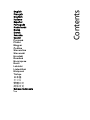 1
1
-
 2
2
-
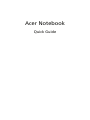 3
3
-
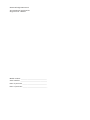 4
4
-
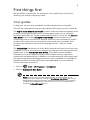 5
5
-
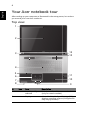 6
6
-
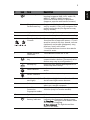 7
7
-
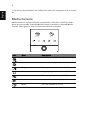 8
8
-
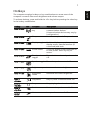 9
9
-
 10
10
-
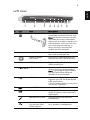 11
11
-
 12
12
-
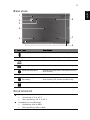 13
13
-
 14
14
-
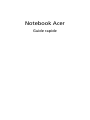 15
15
-
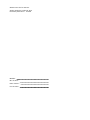 16
16
-
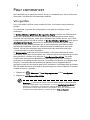 17
17
-
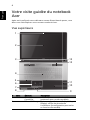 18
18
-
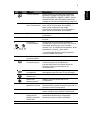 19
19
-
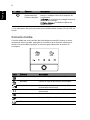 20
20
-
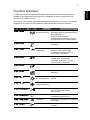 21
21
-
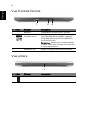 22
22
-
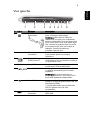 23
23
-
 24
24
-
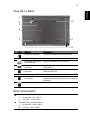 25
25
-
 26
26
-
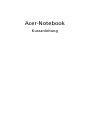 27
27
-
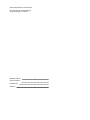 28
28
-
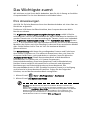 29
29
-
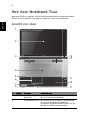 30
30
-
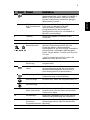 31
31
-
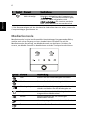 32
32
-
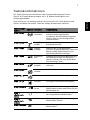 33
33
-
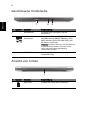 34
34
-
 35
35
-
 36
36
-
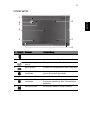 37
37
-
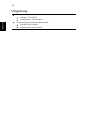 38
38
-
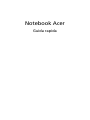 39
39
-
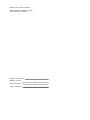 40
40
-
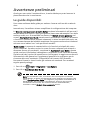 41
41
-
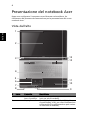 42
42
-
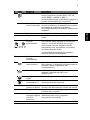 43
43
-
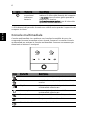 44
44
-
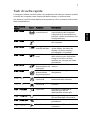 45
45
-
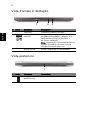 46
46
-
 47
47
-
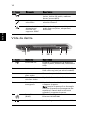 48
48
-
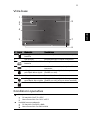 49
49
-
 50
50
-
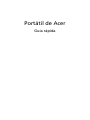 51
51
-
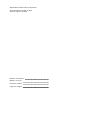 52
52
-
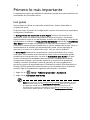 53
53
-
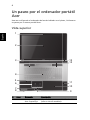 54
54
-
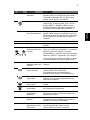 55
55
-
 56
56
-
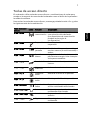 57
57
-
 58
58
-
 59
59
-
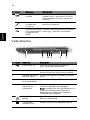 60
60
-
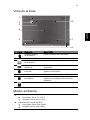 61
61
-
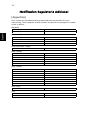 62
62
-
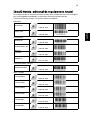 63
63
-
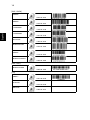 64
64
-
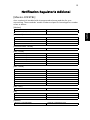 65
65
-
 66
66
-
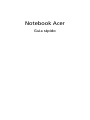 67
67
-
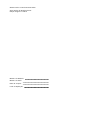 68
68
-
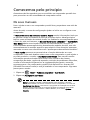 69
69
-
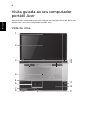 70
70
-
 71
71
-
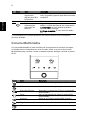 72
72
-
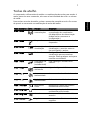 73
73
-
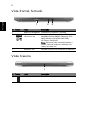 74
74
-
 75
75
-
 76
76
-
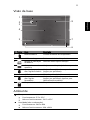 77
77
-
 78
78
-
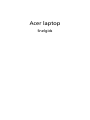 79
79
-
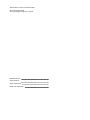 80
80
-
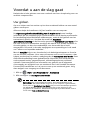 81
81
-
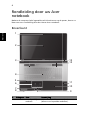 82
82
-
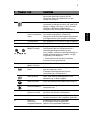 83
83
-
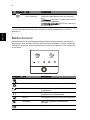 84
84
-
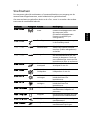 85
85
-
 86
86
-
 87
87
-
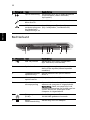 88
88
-
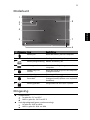 89
89
-
 90
90
-
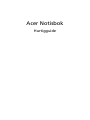 91
91
-
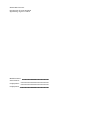 92
92
-
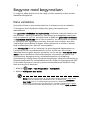 93
93
-
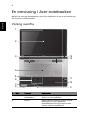 94
94
-
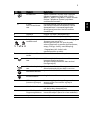 95
95
-
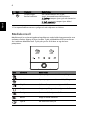 96
96
-
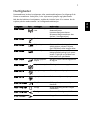 97
97
-
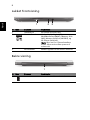 98
98
-
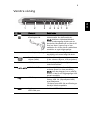 99
99
-
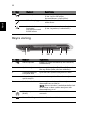 100
100
-
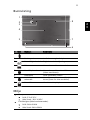 101
101
-
 102
102
-
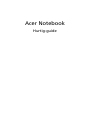 103
103
-
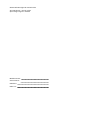 104
104
-
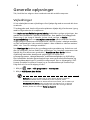 105
105
-
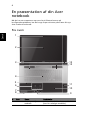 106
106
-
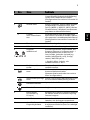 107
107
-
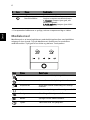 108
108
-
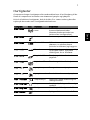 109
109
-
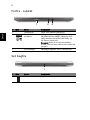 110
110
-
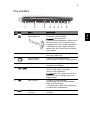 111
111
-
 112
112
-
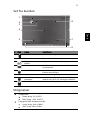 113
113
-
 114
114
-
 115
115
-
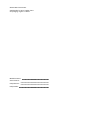 116
116
-
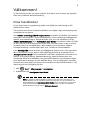 117
117
-
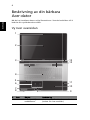 118
118
-
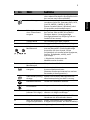 119
119
-
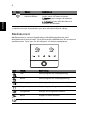 120
120
-
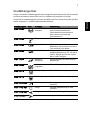 121
121
-
 122
122
-
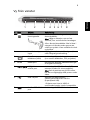 123
123
-
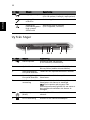 124
124
-
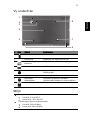 125
125
-
 126
126
-
 127
127
-
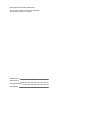 128
128
-
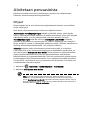 129
129
-
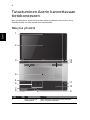 130
130
-
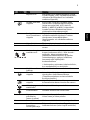 131
131
-
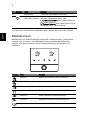 132
132
-
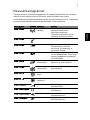 133
133
-
 134
134
-
 135
135
-
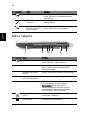 136
136
-
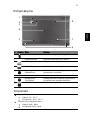 137
137
-
 138
138
-
 139
139
-
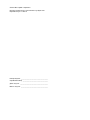 140
140
-
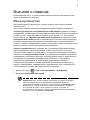 141
141
-
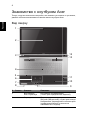 142
142
-
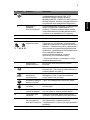 143
143
-
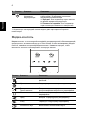 144
144
-
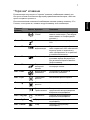 145
145
-
 146
146
-
 147
147
-
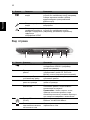 148
148
-
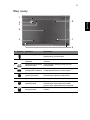 149
149
-
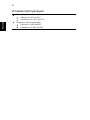 150
150
-
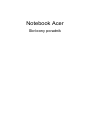 151
151
-
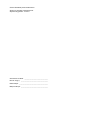 152
152
-
 153
153
-
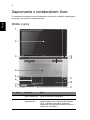 154
154
-
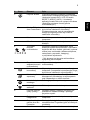 155
155
-
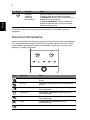 156
156
-
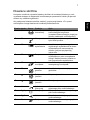 157
157
-
 158
158
-
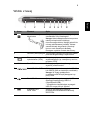 159
159
-
 160
160
-
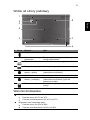 161
161
-
 162
162
-
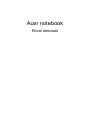 163
163
-
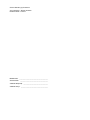 164
164
-
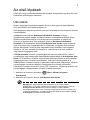 165
165
-
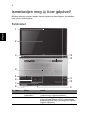 166
166
-
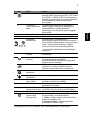 167
167
-
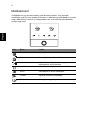 168
168
-
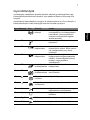 169
169
-
 170
170
-
 171
171
-
 172
172
-
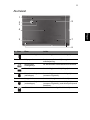 173
173
-
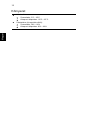 174
174
-
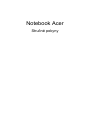 175
175
-
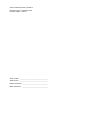 176
176
-
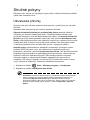 177
177
-
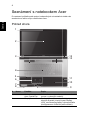 178
178
-
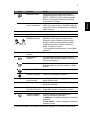 179
179
-
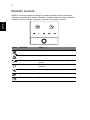 180
180
-
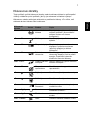 181
181
-
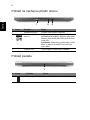 182
182
-
 183
183
-
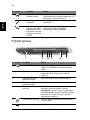 184
184
-
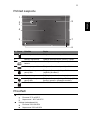 185
185
-
 186
186
-
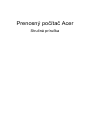 187
187
-
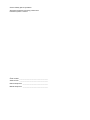 188
188
-
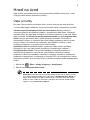 189
189
-
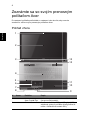 190
190
-
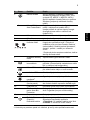 191
191
-
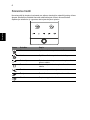 192
192
-
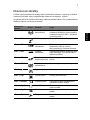 193
193
-
 194
194
-
 195
195
-
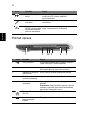 196
196
-
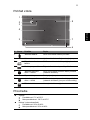 197
197
-
 198
198
-
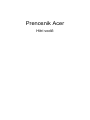 199
199
-
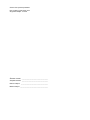 200
200
-
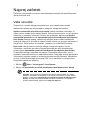 201
201
-
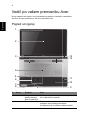 202
202
-
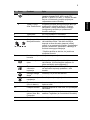 203
203
-
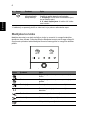 204
204
-
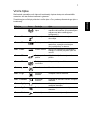 205
205
-
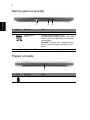 206
206
-
 207
207
-
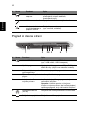 208
208
-
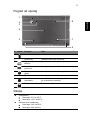 209
209
-
 210
210
-
 211
211
-
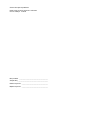 212
212
-
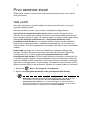 213
213
-
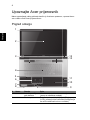 214
214
-
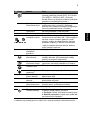 215
215
-
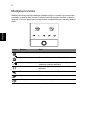 216
216
-
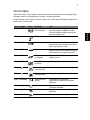 217
217
-
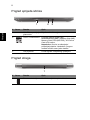 218
218
-
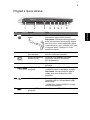 219
219
-
 220
220
-
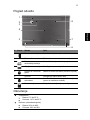 221
221
-
 222
222
-
 223
223
-
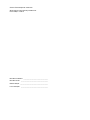 224
224
-
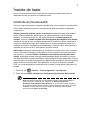 225
225
-
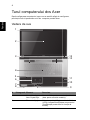 226
226
-
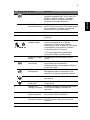 227
227
-
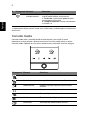 228
228
-
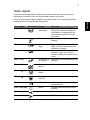 229
229
-
 230
230
-
 231
231
-
 232
232
-
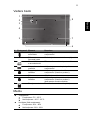 233
233
-
 234
234
-
 235
235
-
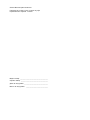 236
236
-
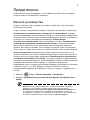 237
237
-
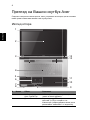 238
238
-
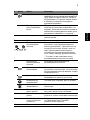 239
239
-
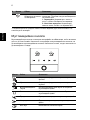 240
240
-
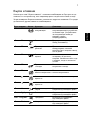 241
241
-
 242
242
-
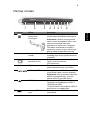 243
243
-
 244
244
-
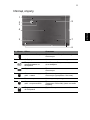 245
245
-
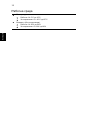 246
246
-
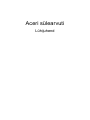 247
247
-
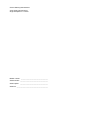 248
248
-
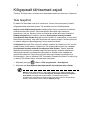 249
249
-
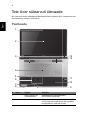 250
250
-
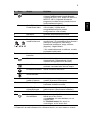 251
251
-
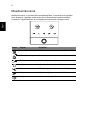 252
252
-
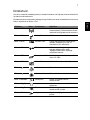 253
253
-
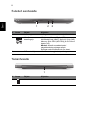 254
254
-
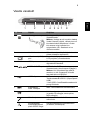 255
255
-
 256
256
-
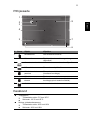 257
257
-
 258
258
-
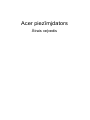 259
259
-
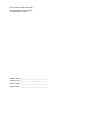 260
260
-
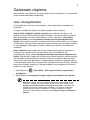 261
261
-
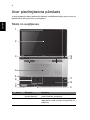 262
262
-
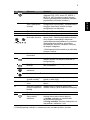 263
263
-
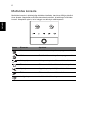 264
264
-
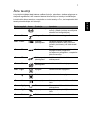 265
265
-
 266
266
-
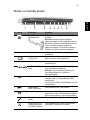 267
267
-
 268
268
-
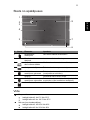 269
269
-
 270
270
-
 271
271
-
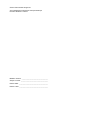 272
272
-
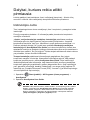 273
273
-
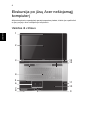 274
274
-
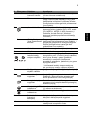 275
275
-
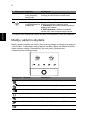 276
276
-
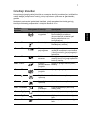 277
277
-
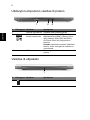 278
278
-
 279
279
-
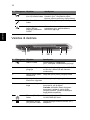 280
280
-
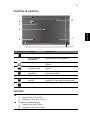 281
281
-
 282
282
-
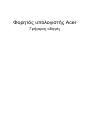 283
283
-
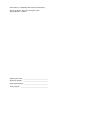 284
284
-
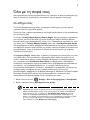 285
285
-
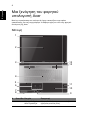 286
286
-
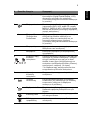 287
287
-
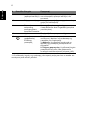 288
288
-
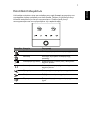 289
289
-
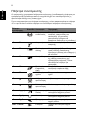 290
290
-
 291
291
-
 292
292
-
 293
293
-
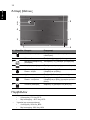 294
294
-
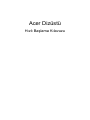 295
295
-
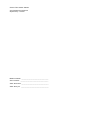 296
296
-
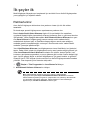 297
297
-
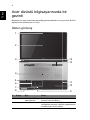 298
298
-
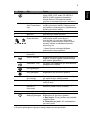 299
299
-
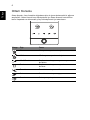 300
300
-
 301
301
-
 302
302
-
 303
303
-
 304
304
-
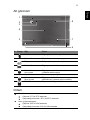 305
305
-
 306
306
-
 307
307
-
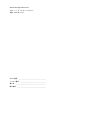 308
308
-
 309
309
-
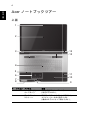 310
310
-
 311
311
-
 312
312
-
 313
313
-
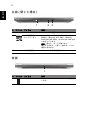 314
314
-
 315
315
-
 316
316
-
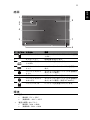 317
317
-
 318
318
-
 319
319
-
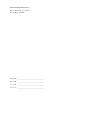 320
320
-
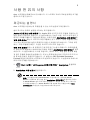 321
321
-
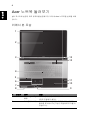 322
322
-
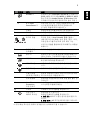 323
323
-
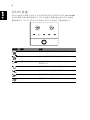 324
324
-
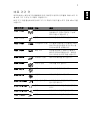 325
325
-
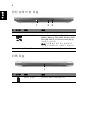 326
326
-
 327
327
-
 328
328
-
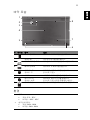 329
329
-
 330
330
-
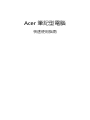 331
331
-
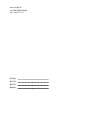 332
332
-
 333
333
-
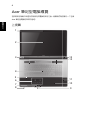 334
334
-
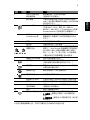 335
335
-
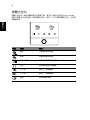 336
336
-
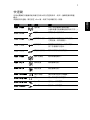 337
337
-
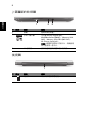 338
338
-
 339
339
-
 340
340
-
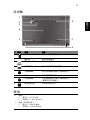 341
341
-
 342
342
-
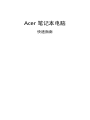 343
343
-
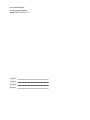 344
344
-
 345
345
-
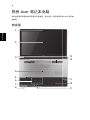 346
346
-
 347
347
-
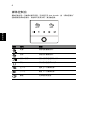 348
348
-
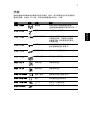 349
349
-
 350
350
-
 351
351
-
 352
352
-
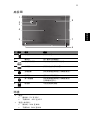 353
353
-
 354
354
-
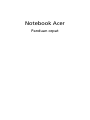 355
355
-
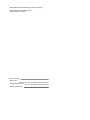 356
356
-
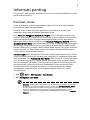 357
357
-
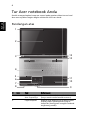 358
358
-
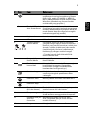 359
359
-
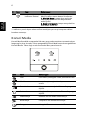 360
360
-
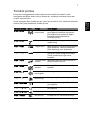 361
361
-
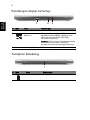 362
362
-
 363
363
-
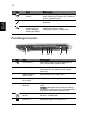 364
364
-
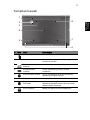 365
365
-
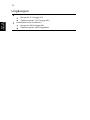 366
366
-
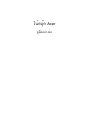 367
367
-
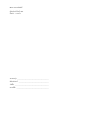 368
368
-
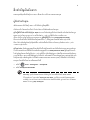 369
369
-
 370
370
-
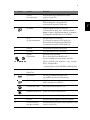 371
371
-
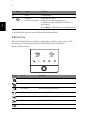 372
372
-
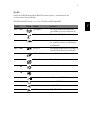 373
373
-
 374
374
-
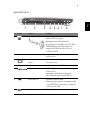 375
375
-
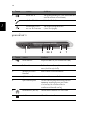 376
376
-
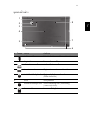 377
377
-
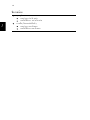 378
378
em outras línguas
- español: Acer Aspire 8950G Guía de inicio rápido
- français: Acer Aspire 8950G Guide de démarrage rapide
- italiano: Acer Aspire 8950G Guida Rapida
- English: Acer Aspire 8950G Quick start guide
- русский: Acer Aspire 8950G Инструкция по началу работы
- Nederlands: Acer Aspire 8950G Snelstartgids
- slovenčina: Acer Aspire 8950G Stručná príručka spustenia
- Deutsch: Acer Aspire 8950G Schnellstartanleitung
- dansk: Acer Aspire 8950G Hurtig start guide
- eesti: Acer Aspire 8950G Lühike juhend
- čeština: Acer Aspire 8950G Rychlý návod
- svenska: Acer Aspire 8950G Snabbstartsguide
- polski: Acer Aspire 8950G Skrócona instrukcja obsługi
- 日本語: Acer Aspire 8950G クイックスタートガイド
- Türkçe: Acer Aspire 8950G Hızlı başlangıç Kılavuzu
- suomi: Acer Aspire 8950G Pikaopas
- română: Acer Aspire 8950G Ghid de inițiere rapidă
Artigos relacionados
-
Acer Aspire 5950G Guia rápido
-
Acer Aspire 5943G Guia rápido
-
Acer Aspire 5951G Guia rápido
-
Acer Aspire 7750 Guia rápido
-
Acer Aspire 3830 Guia rápido
-
Acer Aspire V3-571G Guia rápido
-
Acer Aspire V3-471 Guia rápido
-
Acer TravelMate P633-M Guia rápido
-
Acer Aspire 5334 Guia rápido
-
Acer Aspire 5741Z Guia rápido